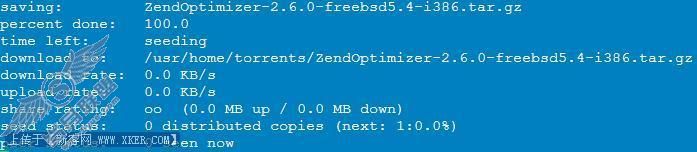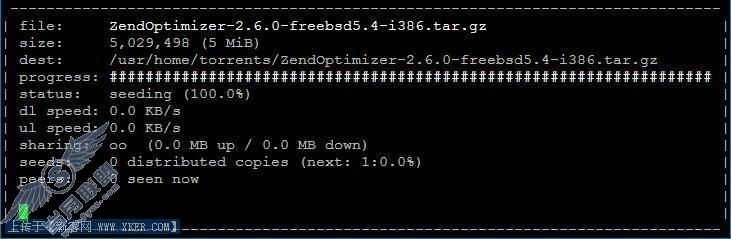在FreeBSD 5.4/OpenBSD上安装BT Server
【FreeBSD教程】在FreeBSD 5.4上安装 BT Server
Author : MichaelBibby ( michaelbibby # gmail.com )
Date : 2005.12.17
软件BitTorrent同时提供了tracker和downloader工具,本文仅以FreeBSD 5.4和OpenBSD 3.8为例,讲述如何使用BitTorrent来做BT Server。
关于BitTorrent,请访问它的官方主页:
http://www.bittorrent.com/
另:在阅读本文前,强烈建议看完官方的文档 -- ‘File Server's Guide':
http://www.bittorrent.com/guide.html
CODE:[Copy to clipboard]内容:
1:安装BitTorrent;
2:使用bttrack.py、btdownload*.py、btmaketorrent.py ;
3:修改bttrack.py,获取PID并将其写入'/var/run/bttrack.pid';
4:添加'/usr/local/etc/rc.d/bttrack.sh'脚本(仅适用于FB);
5:修改/etc/rc.conf,为bttrack.sh添加entry(仅适用于FB);
6:在OB中修改'/etc/rc*',为'bttrack'添加entry;
具体步骤:
1:安装BitTorrent;
BitTorrent已经包含在FB的ports/目录树中,可以通过ports安装,也可以通过'pkg_add -r'来安装预编译好的二进制包。port的具体位置是:
/usr/ports/net/py-bittorrent
假如不修改Makefile的话,默认会装上很多东西,比如cario、pygtk等等,有些可能是你不需要的,那就自动动手吧。
OpenBSD中安装的BitTorrent比较干净,只安装几个基本的依靠包。Port的具体位置是:
/usr/local/net/BitTorrent
安装好后,bttrack.py等工具都放在'/usr/local/bin/'下了。
注:在OB中,这些工具都不带'.py'扩展名,使用的时候注重区分。以下的部分仅以在FB上的文件名为例。
2:使用bttrack.py、btdownload*.py、btmaketorrent.py ;
2.1:使用'/usr/local/bin/bttrack.py'做为Tracker;
一般的用法是:
CODE:[Copy to clipboard] # bttrack.py --port 6969 /
--dfile /var/log/bttrack/dlinfo /
--allowed_dir /home/torrents /
--show_infopage 0 /
--logfile /var/log/bttrack/bttrack.log
这里只是加入了几个常用的参数,更多的参数可以通过不带参数的'bttrack.py'命令执行得到。
简单解释一下几个参数的含义:
CODE:[Copy to clipboard] --port 6969
表示bttrack运行在6969端口。所以在做防火墙规则的时候要注重打开它。
--dfile /var/log/bttrack/dlinfo
表示将当前下载信息存储在'/var/log/bttrack/dlinfo'文件中。
--allowed_dir /home/torrents
表示在服务器上只答应该目录下的'torrent'文件连接BT Tracker。非该
目录的种子文件在下载时会报错。
--show_infopage 0
表示是否打开info页面。也就是在访问服务器的6969端口时能否看到
Tracker的当前信息。
--logfile /var/log/bttrack/bttrack.log
表示将Tracker的日志信息写入 '/var/log/bttrack/bttrack.log'中。
2.2:使用'btdownload*.py'上传/下载;
btdownload*.py实际上指的是两个下载工具:
/usr/local/bin/btdownloadheadless.py
/usr/local/bin/btdownloadcurses.py
这两个工具的参数都是一样的,只是界面不一样而已(具体的细节,大家一用便知):
CODE:[Copy to clipboard] $ btdownloadcurses.py --max_upload_rate 0 file.torrent
这是btdownloadheadless.py下载时的截图:
btdownloadheadless.py 默认是每隔0.5秒便滚动一则信息,图片中内容就表示完整的一则信息。可以通过'--display_interval <arg>'来指定间隔的时间。假如通过SSH连接上远程服务器使用这个命令,间隔的时间越短,就需要传送越多的数据信息,从服务器传到你机器上的网络流量就越大。
btdownloadcurses.py下载时的截图:
btdownloadcurses.py在下载时不会象btdownloadheadless.py一样每隔一段时间就滚动显示一则信息,它只是动态地显示进度 'progress'。所以在使用上,个人觉得更舒适些。
这两个下载工具有一个比较重要的参数:'--max_upload_rate'。
做为BT Server,上传给别人的数据当然要控制一下,太小了不行,太大了也需要考虑。默认的上传速率是20K/S。显然,做为服务器,这个数值是不合适的。
设置为'0',则表示不限制上传速率。
2.3:使用'btlaunchmany*.py'上传/下载;
除了'btdownload*.py',BitTorrent还提供了另外两个下载上传程序:
/usr/local/bin/btlaunchmay.py
/usr/local/bin/btlaunchmaycurses.py
'btdownload*.py'在运行时只能使用一个torrent文件进行下载,而'btlaunchmany*.py'则可以指定使用某个目录下的所有torrent文件同时进行下载,显然,'btlaunchmany*.py'更适合在服务器上使用。'btlaunchmany*.py'使用的参数与'btdownload*.py'基本相同。
这是'btlaunchmanycurses.py'在下载时的截图:
2.4:使用'btmaketorrent.py'制作torrent文件;
实际上,BitTorrent也提供了'btmaketorrentgui.py'工具,这是一个btmaketorrent.py的GUI实现,使制作torrent文件更为直观。但是考虑到服务器上没有安装X-Window,所以这里将它略去不提。
最简单和常用的使用是:
CODE:[Copy to clipboard] $ btmaketorrent.py [url]http://btfans.3322.org:8080/announce[/url] file
这里的'http://btfans.3322.org:8080/announce'表示BT服务器的Tracker地址,也就是通常所说的'announce url'。
强烈建议在制作torrent时,使用域名做为'announce url',而不是IP。
这里的'file',可以是一个文件,也可以是以空格隔开的几个文件,还可以是一个目录。
另外,btmaketorrent.py还提供了四个选项。其中这两个最常用到:
CODE:[Copy to clipboard] --target <arg>
<arg>是指生成的torrent文件的名称。
--filesystem_encoding <arg>
<arg>指的是文件的字符编码。假如为空的话,会进行自动检测。但是假如使
用的是2.3版本以下的python则无法进行自动检测。
3:修改bttrack.py,获取PID并将其写入'/var/run/bttrack.pid';
为了使bttrack.py能象apache、mysql一样,在系统启动时做为一个daemon程序自动执行,我修改了'/usr/local/bin/bttrack.py'文件,并写了'/usr/local/etc/rc.d/bttrack.sh'文件来实现这一功能。修改'/usr/local/bin/bttrack.py'文件是为了获得bttrack.py启动之后的PID,并将PID写入'/var/run/bttrack.pid'文件中,这样便于停止bttrack。
原始的'/usr/local/bin/bttrack.py'文件后半部分是这样的:
CODE:[Copy to clipboard] from sys import argv
from BitTorrent.track import track
if __name__ == '__main__':
track(argv[1:])
修改后是这样的:
CODE:[Copy to clipboard] from sys import argv
from BitTorrent.track import track
import os
if __name__ == '__main__':
file('/var/run/bttrack.pid', 'w').write(str(os.getpid()))
track(argv[1:])
修改的时候一定要注重缩进代码,否则会出现错误。
在此要非凡感谢CU Python版的'limodou'大哥,是他帮忙搞定了获取PID并将其写入到某个文件的。
4:添加'/usr/local/etc/rc.d/bttrack.sh'脚本(仅适用于FB);
该脚本使用'bash’作为语法解释shell。
在不传递参数的情况下,默认行为是启动bttrack。另外,象大多数rc脚本一样,可以向该脚本传递两个参数:
start | stop
----------- Script : /usr/local/etc/rc.d/bttrack.sh ------------
CODE:[Copy to clipboard]#!/usr/local/bin/bash
# Author : MichaelBibby ( michaelbibby # gmail.com )
# Date : 2005/12/15
# Purpose : To start '/usr/local/bin/bttrack.py' at system startup.
BTTRACK='/usr/local/bin/bttrack.py'
BTTRACK_ARGS='--port 6969 --dfile /var/log/bttrack/dlinfo --allowed_dir /home/torrents --show_infopage 0 --logfile /var/log/bttrack/
bttrack.log'
BTTRACK_PID_FILE='/var/run/bttrack.pid'
BTTRACK_PID=$(cat $BTTRACK_PID_FILE)
function USAGE()
{
echo -e "/n/t Usage : $0 [start|stop]"
}
# ---- Main ------
if [ X$# == X0 ]
then
$BTTRACK $BTTRACK_ARGS &
elif [ X$# == X1 ]
then
case $1 in
start) echo -ne "Starting BT tracker ..."
$BTTRACK $BTTRACK_ARGS &
echo -ne "/t Done."
;;
stop) echo -ne "Stop BT tracker ..."
kill $BTTRACK_PID
echo -ne "/t Done."
;;
*) USAGE
;;
esac
else
USAGE
fi
# ----- Done ----
-------------- End Script : /usr/local/etc/rc.d/bttrack.sh -------------
5:修改'/etc/rc.conf',为'bttrack.sh'添加entry(仅适用于FB);
为了在系统启动时执行bttrack,在添加了'/usr/local/etc/rc.d/bttrack.sh'脚本后,还需要在'/etc/rc.conf'中为它添加一个entry:
CODE:[Copy to clipboard] bttrack_enable=”YES”
这样,在FB上架设的BT Server就OK了。
下面说说在OpenBSD上架设时的一些小区别。
6:在OB中修改'/etc/rc*',为'bttrack'添加entry;
显然,上面的第4和5步在OB上不适用,因为OB没有'/usr/local/etc/rc.d/'目录用于存放启动脚本。所以这里说说如何修改'/etc/rc*'。
所有系统启动时需要执行的服务都在'/etc/rc.conf'中定义了entry,然后在'/etc/rc'中定义了具体的操作。用户自定义的系统服务,最好都写在'/etc/rc.local'和'/etc/rc.conf.local'(该脚本若是不存在,可自行创建)中。
下面就为bttrack添加entry:
在'/etc/rc.conf.local'中添加一行:
CODE:[Copy to clipboard] bttrack_flags="--port 6969 --dfile /var/log/bttrack/dlinfo --allowed_dir /home/torrents --show_infopage 0 --logfile /var/log/bttrack/bttrack.log"
变量'bttrack_flags'实际上就是在执行'/usr/local/bin/bttrack'时使用的参数。
设置好了entry后,还需要在'/etc/rc.local'中定义对这个变量的具体操作。在'/etc/rc.local'中添加以下几行:
CODE:[Copy to clipboard] if [ X"${bttrack_flags}" != X"NO" ]; then
echo 'starting bttrack ...'
/usr/local/bin/bttrack ${bttrack_flags}
fi
这样,系统在启动的时候便会执行'/usr/local/bin/bttrack'了。
假如不希望在系统启动时执行,可简单地将'/etc/rc.conf.local'中'bttrack_flags'的值设置为'NO':
CODE:[Copy to clipboard] bttrack_flags=”NO”
至于第5步中的脚本,你可以复制并保存之后放在你希望的某个地方,这样便于启动和终止bttrack。
OK,在FB/OB上架设BT Server的过程就这样了。
Enjoy ...